7 maneiras de manter seu navegador atualizado para obter a melhor segurança

- 2498
- 204
- Mrs. Willie Beahan
A Internet pode ser um lugar perigoso. Sites maliciosos Phish você para obter informações pessoais, vírus de computador representam como downloads legítimos, rastreadores desenfreados de sites infringem sua privacidade ... a lista continua.
Mas, embora a maioria dos navegadores venha com vários recursos para mantê -lo seguro, você também deve fazer sua parte para garantir que tudo esteja atualizado e configurado da maneira que você deseja.
Índice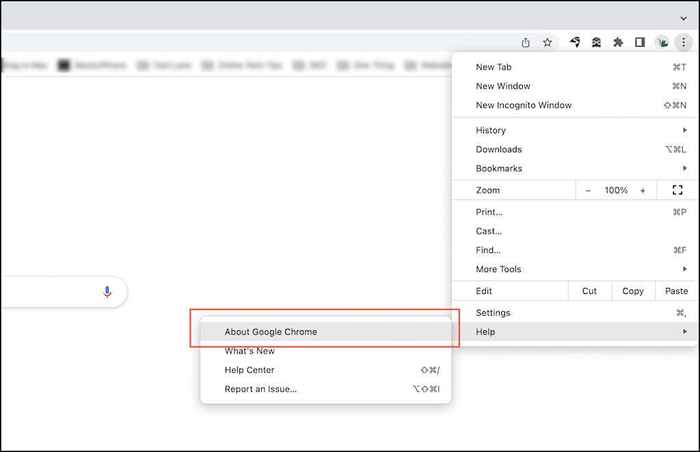
Mozilla Firefox: Abra o Raposa de fogo menu e selecione Configurações. Então, role para baixo até o Atualizações do Firefox seção e escolha Verifique se há atualizações.
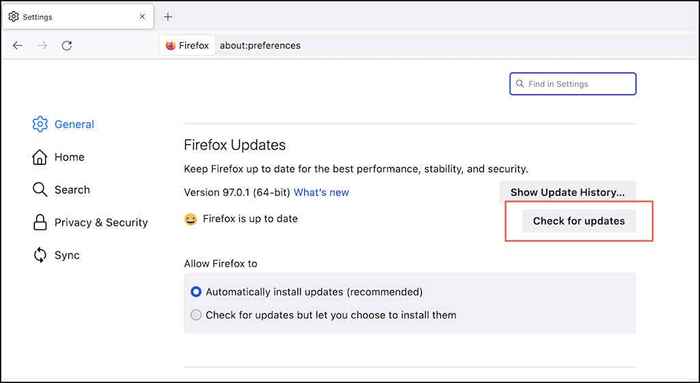
Microsoft borda: Aberto thE Edge menu e selecione Ajuda e feedback > Sobre o Microsoft Edge.
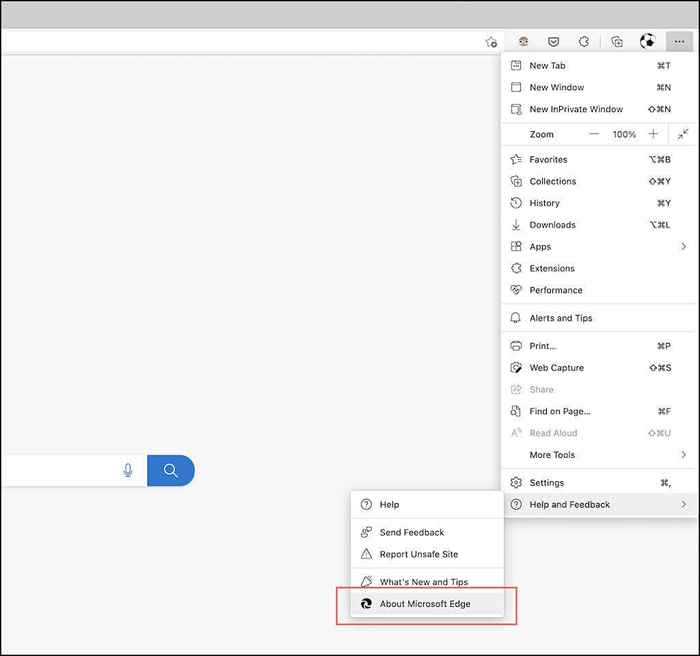
Apple Safari: Abra o Maçã cardápio e selecione Preferências do Sistema > Atualização de software > Atualizar agora.
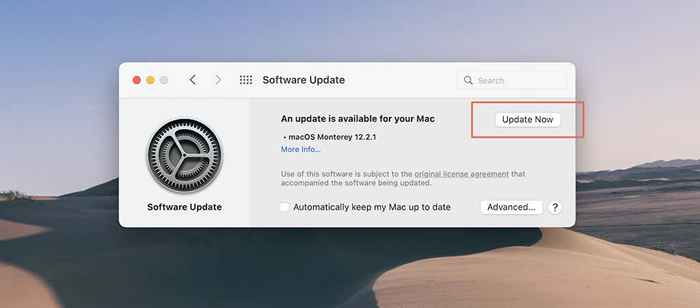
2. Atualize seu PC e Mac
Seu navegador de lado, é tão importante atualizar seu PC ou Mac. Isso ajuda a fornecer uma plataforma segura para Chrome, Firefox, Edge e Safari para executar.
Atualize o Windows: Abra o Começar cardápio e selecione Configurações > Atualizações do Windows > Verifique se há atualizações. Em seguida, selecione Baixar e instalar Para aplicar qualquer recurso pendente ou atualizações de segurança.
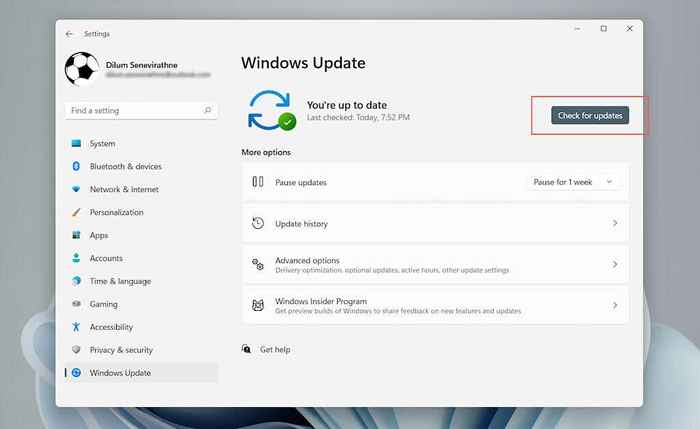
Atualize macOS: Abra o Menu da Apple e selecione Sobre este Mac > Atualização de software. Suponha que haja alguma atualização pendente, selecione Atualizar agora.
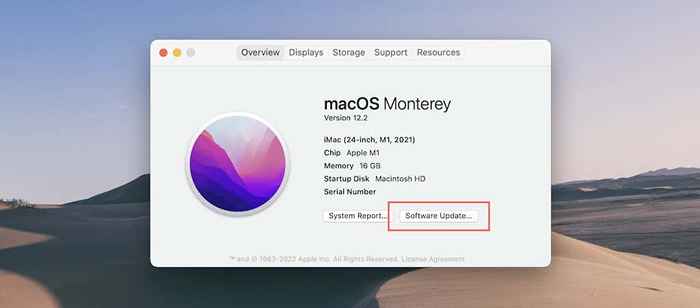
3. Atualizar extensões do navegador
Extensões e plugins ajudam a reforçar a funcionalidade padrão do seu navegador da web. No entanto, extensões desatualizadas podem enfraquecer a segurança do navegador, por isso é melhor reservar um tempo para garantir que eles estejam atualizados. Ao fazer isso, recomendamos remover ou desativar qualquer extensão obsoleta que você não usa mais.
Google Chrome: Abra o cromada menu e selecione Mais ferramentas > Extensões. Na tela a seguir, ligue o interruptor ao lado de Modo de desenvolvedor e selecione Atualizar.
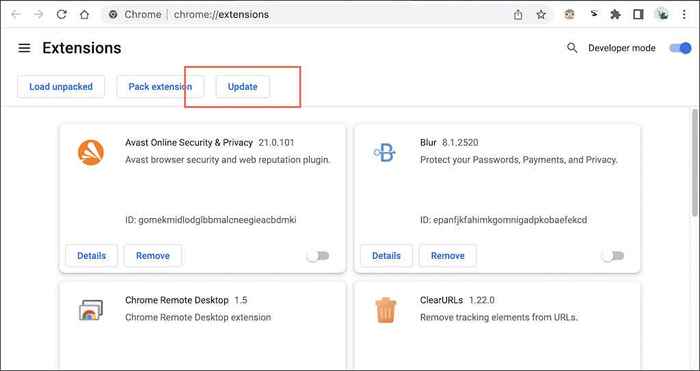
Mozilla Firefox: Abra o Raposa de fogo menu e selecione Complementos e temas. Em seguida, selecione o em forma de enogre Configurações ícone e escolha Verifique se há atualizações.
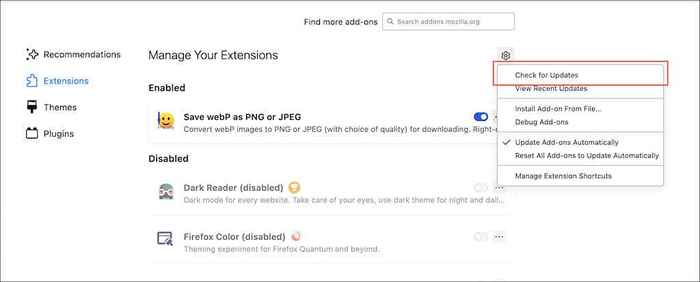
Microsoft borda: Abra o Borda menu e selecione Extensões. Então, ligue o interruptor ao lado de Modo de desenvolvedor e escolha Atualizar.
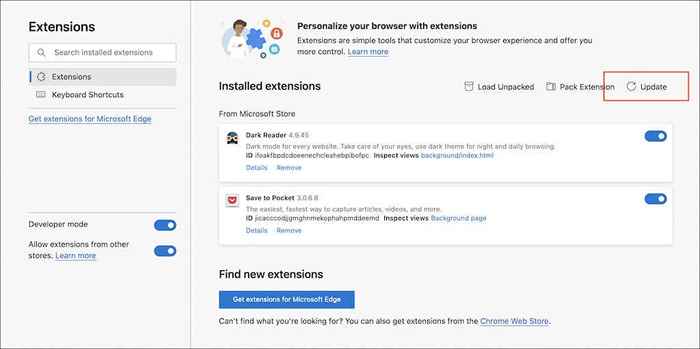
Apple Safari: Abra o Loja de aplicativos e selecione Atualizações na barra lateral. Então escolha Atualizar ao lado de qualquer extensão Safari com atualizações pendentes. Se você deseja gerenciar suas extensões, abra Safári e vai para Safári > Preferências > Extensões.
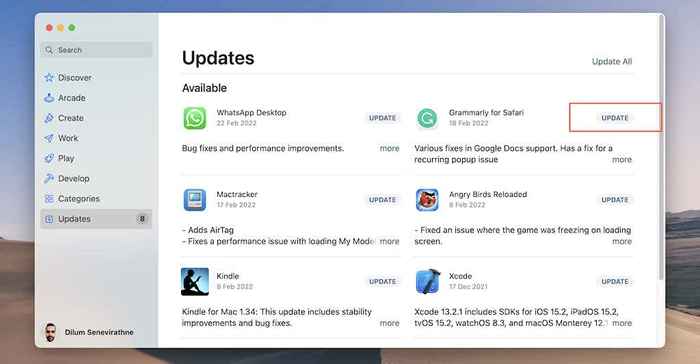
4. Revise as configurações de segurança do navegador
Chrome, Firefox, Edge e Safari oferecem vários recursos de segurança pré-configurados e configurações de privacidade para mantê-lo seguro online. No entanto, você deve verificá -los rotineiramente e fazer ajustes, se necessário. Você também pode aumentar a proteção (mas com o risco de quebrar sites). Além disso, considere a revogação de permissões para sites que você não visita mais.
Google Chrome
Abra o cromada menu e selecione Configurações > Segurança e privacidade. Você pode então:
- Selecione Verifique agora Iniciar uma varredura para vulnerabilidades do navegador.
- Selecione Segurança e alternar oMódulo de navegação segura (que oferece proteção contra sites maliciosos, downloads e extensões) de Proteção padrão para Proteção aprimorada.
- Selecione Segurança e ativar o interruptor ao lado de Sempre use conexões seguras Para atualizar o tráfego de página da web não criptografada para HTTPS.
- Selecione Configurações do site Para revisar as permissões do site-Localização, Câmera, Microfone, Notificações, etc.
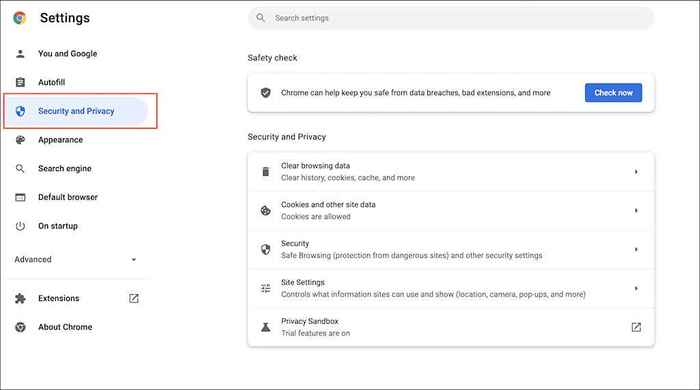
Mozilla Firefox
Abra o Raposa de fogo menu e selecione Configurações > privacidade e segurança. Você pode então:
- Aumentar a proteção de rastreamento padrão de Padrão para Estrito.
- Sempre defina o navegador para transmitir oNão faça sinal de pista.
- Role para baixo até o Permissões seção e revisão Permissões no site.
- Role para baixo até o Conteúdo enganoso e proteção de software perigosa seção e verifique se o navegador está definido para bloquear downloads perigosos.
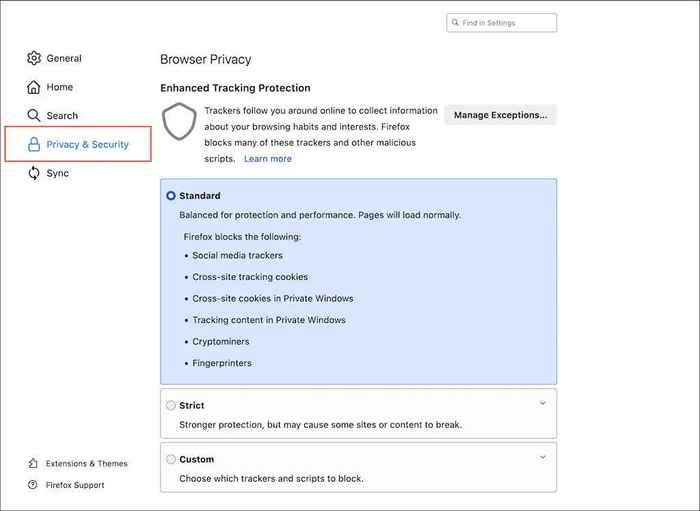
Microsoft borda
Abra o Borda menu, selecione Configurações, e escolha Privacidade, pesquisa e serviços na barra lateral. Você pode então:
- Aumentar a prevenção de rastreamento padrão de Equilibrado para Estrito.
- Solicitar borda para enviar não rastrear sinais.
- Role para baixo até o Segurança seção e verifique se os recursos como Microsoft Defender SmartScreen (que protege contra sites maliciosos e downloads) e Verificador de digitação estão ativos.
- Ative o Aprimore sua segurança na web Opção para proteger o Edge contra malware.
- Selecione Cookies e permissões de site na barra lateral e nas permissões do site de revisão.
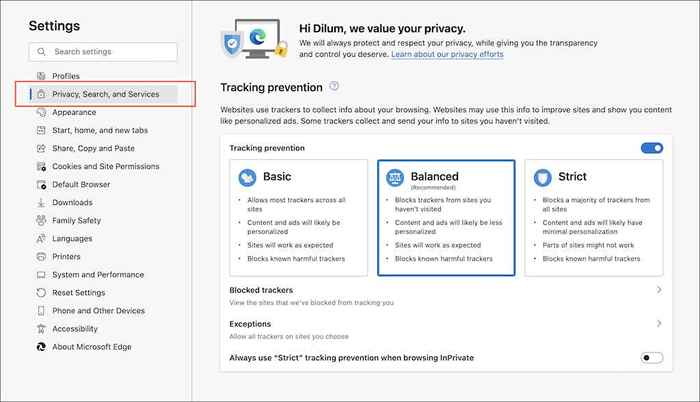
Apple Safari
Selecione Safári > Preferências do Safari Na barra de menus. Então, alterne entre o Segurança, Privacidade, e Sites guias e execute o seguinte:
- Ative a proteção fraudulenta do local.
- Evite o rastreamento cruzado
- Configure o Safari para ocultar seu endereço IP dos rastreadores.
- Revise as permissões do site para sites confiáveis.
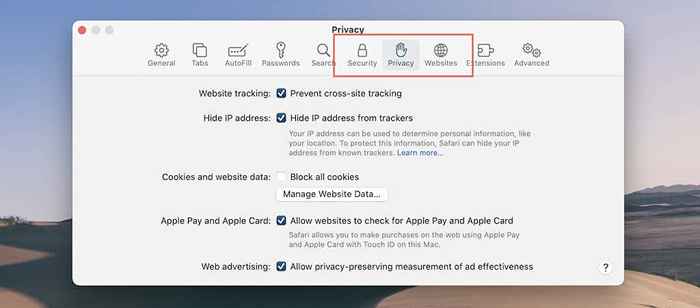
5. Verifique suas senhas
As senhas comprometidas representam uma ameaça significativa à privacidade e segurança. Se você usar o gerenciador de senhas integrado para Chrome, Firefox ou Safari, você terá a opção de verificar senhas de senhas envolvidas em violações de dados conhecidas e atualizá -las de acordo.
Para uma segurança ainda melhor, você também pode considerar mudar para um gerenciador de senhas detectado, como 1Password, LastPass ou Dashlane.
Google Chrome: Abra o Configurações painel e selecione Preenchimento automático > Senhas > Verifique as senhas. Em seguida, selecione o Alterar a senha botão ao lado de cada senha fraca ou comprometida para atualizá -los.
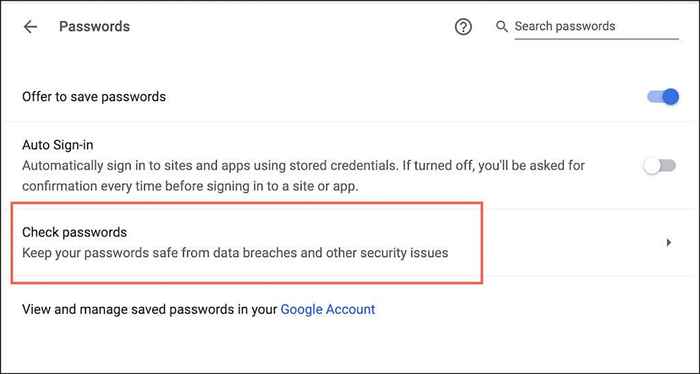
Mozilla Firefox: Abra o Raposa de fogo menu, selecione Configurações > privacidade e segurança,e verifique se a caixa ao lado de Mostre alertas sobre senhas para sites violados está ativo. Você pode então abrir o Raposa de fogo menu e selecione Senhas Para revisar e atualizar senhas vulneráveis.
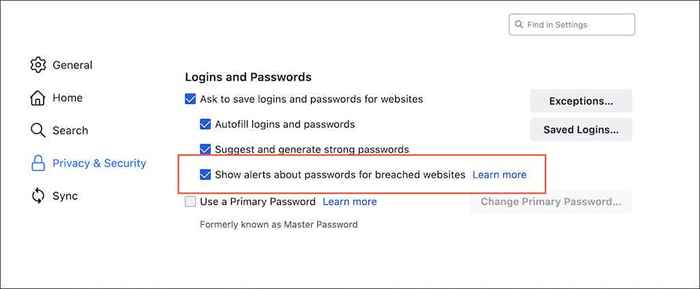
Apple Safari: Abra o Safari's Preferências painel e selecione Senhas. Em seguida, ativar o Detectar senhas comprometidas opção e atualize todas as senhas comprometidas ou fracas.
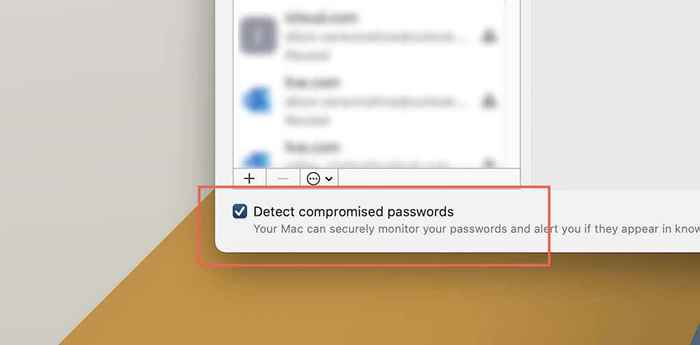
6. Use complementos de segurança e privacidade
Você também pode usar complementos para reforçar a segurança do navegador da web. Aqui estão sete extensões para experimentar em Chrome, Firefox e Edge. Eles também trabalham em navegadores baseados em cromo, como ópera e corajosa.
- Badger de privacidade: rastreadores de bloqueia enquanto navega na web.
- Origem Ublock: Extensão de bloqueio de anúncios de código aberto potente. Aprenda sobre bloqueadores de anúncios alternativos para Safari.
- DuckDuckgo Privacy Essentials: Mudar o mecanismo de pesquisa padrão para DuckDuckgo, sites de classificação em uma escala de A-F com base em práticas de privacidade e bloqueia os rastreadores de sites invasivos.
- Desprotegido.Link: verificações URLs reduzidos para segurança.
- HTTPS em todos os lugares: força os sites não-SSL a carregar em HTTPS.
- Noscript: permite o conteúdo JavaScript apenas em sites confiáveis.
- ExpressVPN: facilita a navegação privada criptografando o tráfego da web e mascarando seu endereço IP. Saiba mais sobre VPNs.
7. Digitalize seu computador em busca de malware
É essencial digitalizar seu computador ocasionalmente em busca de malware usando uma ferramenta de remoção de malware dedicada, como malwarebytes. Isso ajuda a remover seqüestradores de navegador oculto, extensões maliciosas e outras formas de software prejudicial. Como alternativa, investir em um scanner de antivírus em tempo real pode impedir que os sites infectem seu PC ou Mac em primeiro lugar.
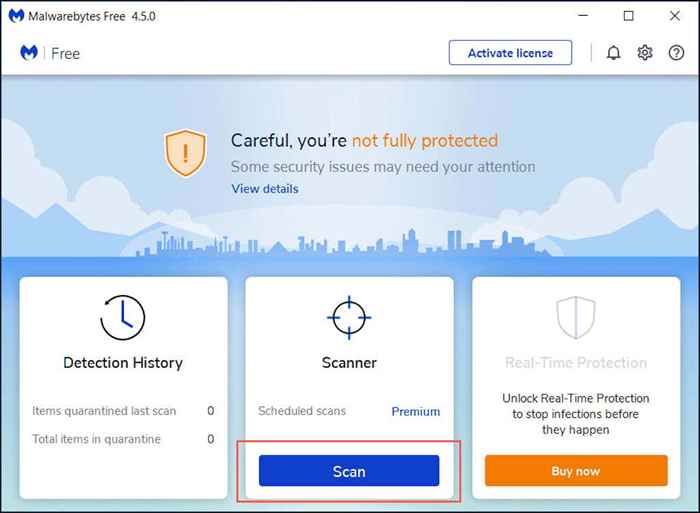
Se você usar o Chrome no PC, também poderá executar uma varredura para malware usando sua ferramenta de limpeza integrada. Para chegar, abra o cromada menu e selecione Configurações > Avançado > Redefinir e limpar > Limpe o computador.
Pratique a navegação segura
Apesar de manter o navegador seguro e atualizado, cabe a você evitar comportamentos inseguros enquanto navega na Internet. Evite clicar em links obscuros, tenha cuidado com o que você baixar e fazer compras apenas de sites seguros ... você sabe a broca. Saiba mais sobre como ficar seguro online.

